电脑c盘重复文件怎么删除?C盘重复项,靠这4招查找
原创电脑c盘重复文件怎么删除?C盘重复项,靠这4招查找
原创
当你的C盘亮起“存储空间不足”的红色警报,打开文件夹却发现五版相同的PPT、三份未清理的安装包时,是不是像极了囤积症发作的储物间?这时,你是否想知道电脑c盘重复文件怎么删除?别着急,在本文中,我们会告诉你几种查找C盘重复文件的方法,这可以帮你有效的处理重复项。
一、为什么C盘会是重复文件的"重灾区"?
C盘作为系统盘,就像是城市的中心广场,自然成为各种文件交汇的聚集地。一般情况下,长期使用电脑后,C盘可能会因为这些原因而出现大量的重复文件,如:
软件安装残留:程序安装时经常在不同位置放置相同文件
系统备份机制:Windows会自动创建系统还原点和备份
浏览器缓存:每个网页浏览都会留下大量临时文件副本
文档保存混乱:"另存为"习惯不好导致同一文件多个版本
应用程序缓存:特别是微信、QQ等社交软件的大量重复接收文件
这些重复文件不仅占用宝贵空间,还会拖慢系统速度,导致搜索混乱,甚至引发系统错误。研究表明,普通用户的C盘中有多达15%-30%的空间被重复文件占据——这意味着如果你有100GB的C盘,可能白白浪费了30GB!
二、怎么判断文件是不是重复?
在解决“电脑c盘重复文件怎么删除”的问题之前,我们首先需要确认哪些文件是重复的。简单的判断方法如下:
文件名相同:如果你发现两个或多个文件的文件名、大小相同,那么它们可能是重复文件。
修改时间一致:文件的创建时间或修改时间也可能是重复的线索。如果两个文件的时间标记一致,而内容又没什么区别,那很有可能是重复的。
文件内容比较:有时候文件名和大小虽然相同,但内容却不完全一样。你可以通过打开文件进行比对,看看内容是否重复。
三、电脑c盘重复文件怎么删除?2种方法
方法1:第三方软件查找
市面上专业的重复文件查找软件——易我重复文件查找器(EaseUS DupFiles Cleaner)可以通过比较文件名和内容的智能算法来搜索重复文件,仅需几秒钟便能准确识别,并且支持一键快速清理。此外,它支持检测的重复文件类型很多,包括图片、文档、视频、音频等,操作起来也是非常简单的。
下面,就是这款软件关于解决“电脑c盘重复文件怎么删除”问题的图文步骤:
步骤1:打开软件,选择要扫描的文件类型,如“图片”或“文件”。然后,选择C盘作为扫描对象。
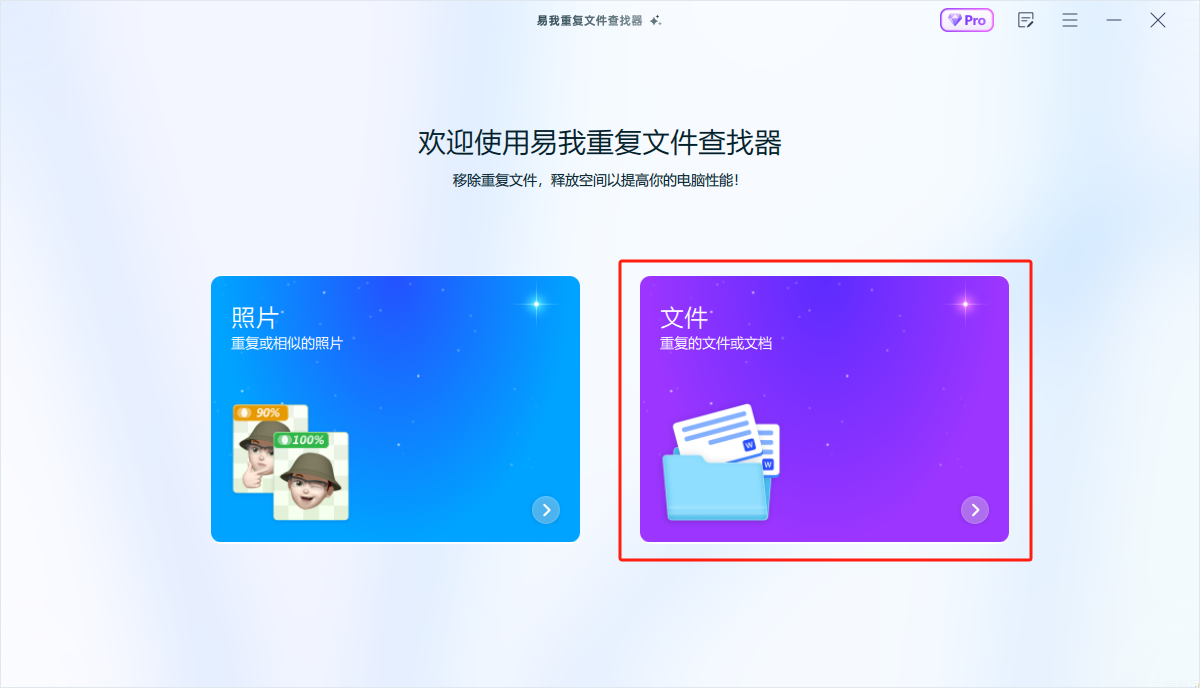
步骤2:根据需要设置扫描规则。可以在“高级选项”进行“高级扫描选项”设置并“确定”,方便更快速精准找出自己想找的重复文件。
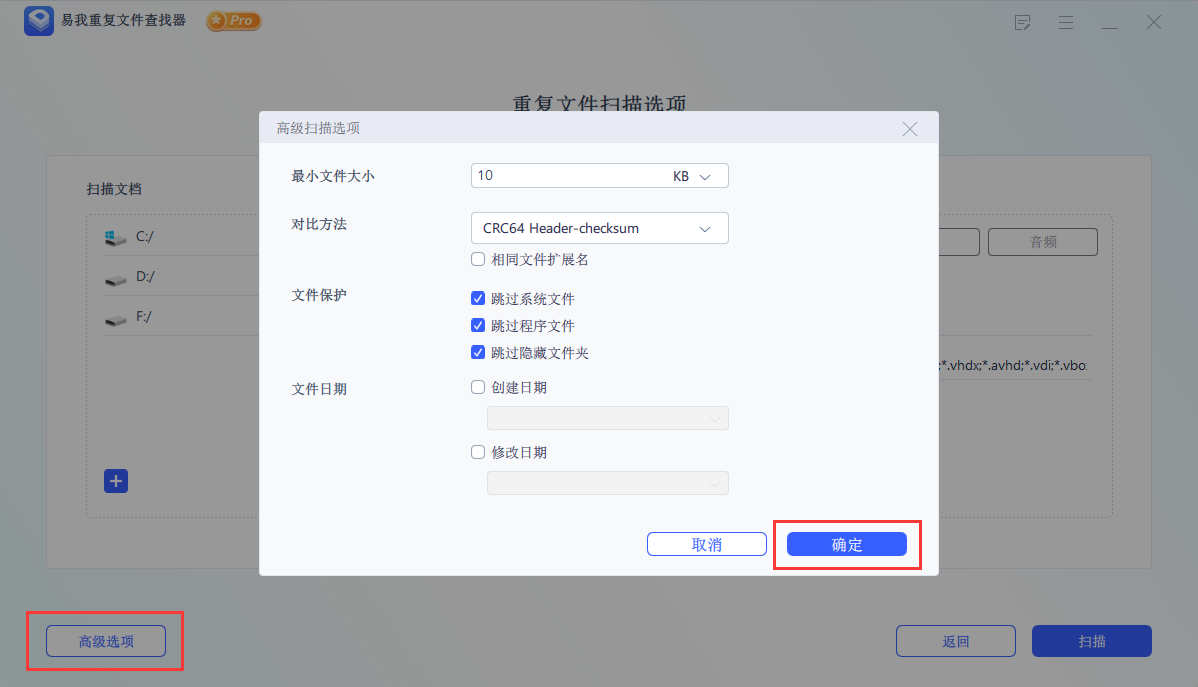
步骤3:点击“扫描”按钮,软件将开始扫描指定的文件夹。扫描过程中,你可以在界面上看到扫描进度和已发现的重复文件数量。
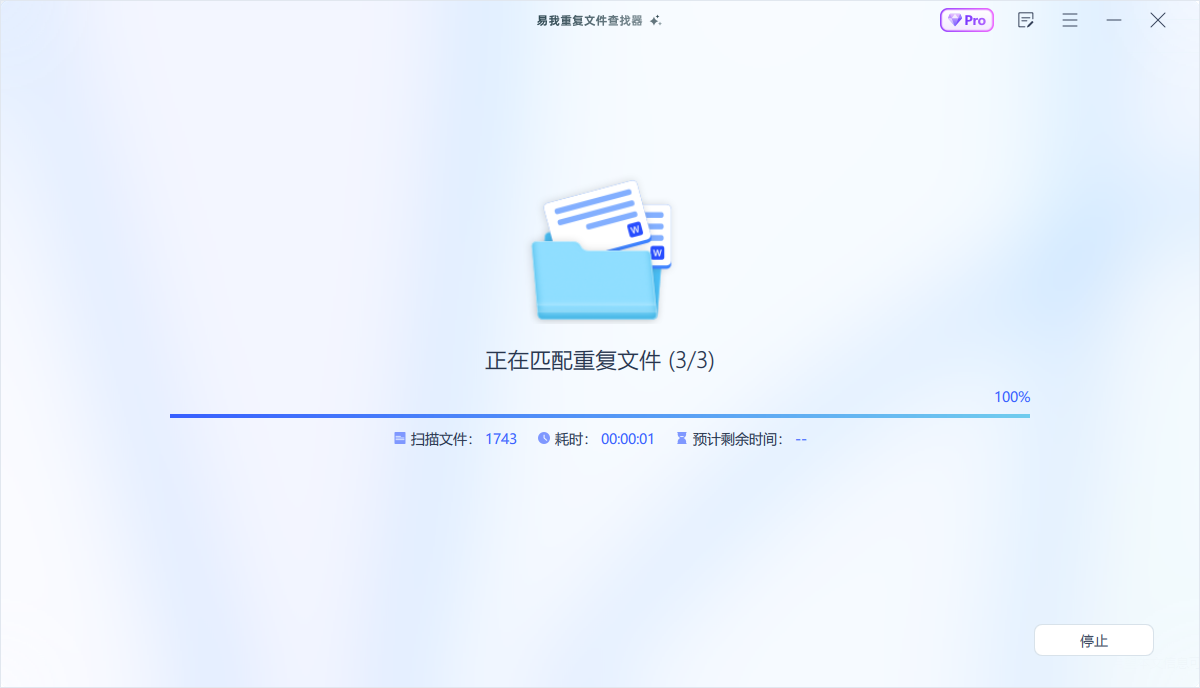
步骤4:扫描完成后,软件会出现扫描完成界面,可直接点击“自动移除”,会出现永久性删除、移动到回收站、移动到文件夹三个选项,请根据自己的需求选择;也可点击“查看详情”进入“重复文件报告”页面。
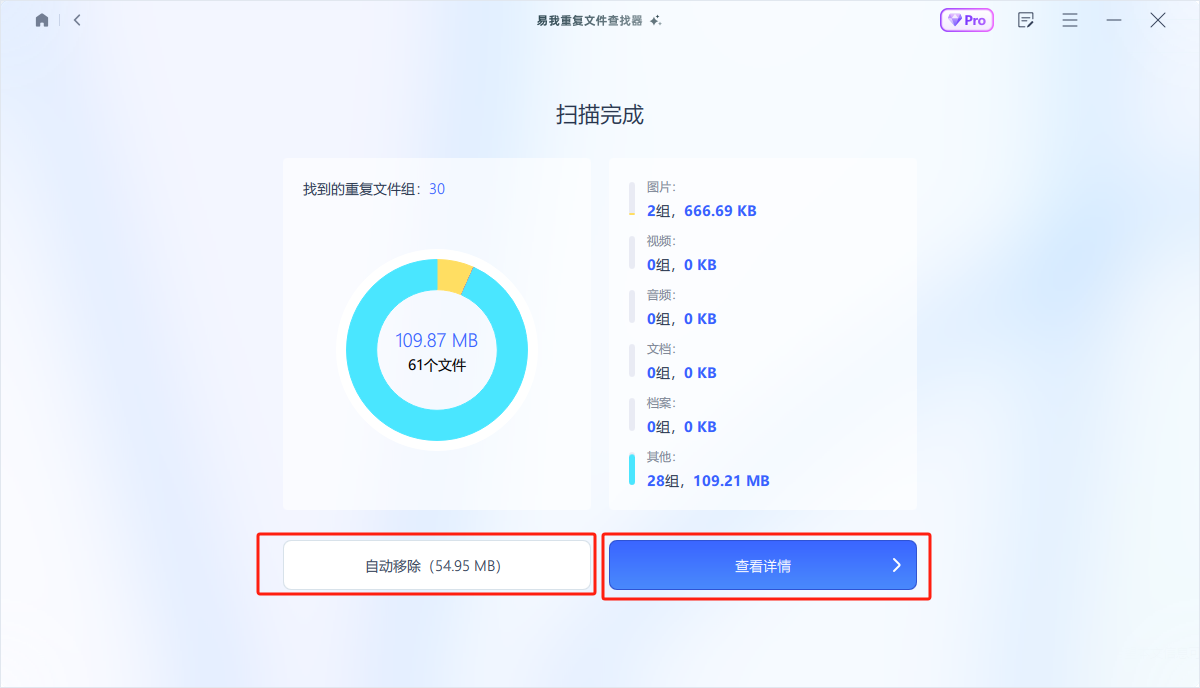
方法2:磁盘清理工具
除了第三方软件查找,Windows系统还内置了一些查找工具——磁盘清理工具,这款工具可以帮你完成基础的文件清理。
1、按Win+R键,输入"cleanmgr",选择C盘
2、选择要清理的文件类型(如临时文件、系统缓存)
3、点击"清理系统文件"获取更多选项
特别是"Windows更新清理"可以删除旧更新文件,经常能释放几个GB空间
方法3:搜索功能查找重复
Windows提供的搜索功能,如同手动对比和删除发现的重复项,你可以在文件资源管理器搜索栏使用特定语法查找重复文件:
1、按扩展名:*.jpg 查找所有jpg图片
2、按大小:size:>50MB 查找大于50MB的文件
3、按日期:date:last week 查找上周文件
方法4:终端命令行(高级用户)
当然,除了以上几种方法之外,还有个更硬核的方法,适合喜欢捣鼓命令提示符的小伙伴。大致的操作步骤如下:
1、按下 Win+R 键,输入 “cmd” 打开命令提示符,输入 “dir /s/b C:\ > C:\filelist.txt”,系统会把 C 盘所有文件的路径都导出到 filelist.txt 里。
2、然后用 Excel 打开这个文件,通过 “删除重复项” 功能,就能快速筛选出重复的文件路径。
当然,这种方法虽然步骤多了点也比较复杂,但胜在精准,就像用显微镜找细菌,连隐藏在深层文件夹里的重复文件都逃不掉。
四、全文小结
怎么样,现在知道电脑 c 盘重复文件怎么删除了吧?不管是手动排查、系统工具还是第三方软件,只要找对方法,就能给 C 盘腾出一大片空间。如果你的C盘也被重复文件占领了,那就赶紧使用本文的这些方法操作起来吧!
原创声明:本文系作者授权腾讯云开发者社区发表,未经许可,不得转载。
如有侵权,请联系 cloudcommunity@tencent.com 删除。
原创声明:本文系作者授权腾讯云开发者社区发表,未经许可,不得转载。
如有侵权,请联系 cloudcommunity@tencent.com 删除。

